扫描仪怎么用,小编教你使用扫描仪的方法
- 分类:帮助 回答于: 2018年10月09日 09:48:00
小伙伴你们知道怎么使用扫描仪吗?或许大部分的朋友都不知道该如何使用扫描仪吧!其实扫描仪的使用方法并没有大家想象当中的那么复杂,反而挺简单的,那么小伙伴们事不宜迟赶紧往下看看小编分享给你们扫描仪的使用方法吧。
最近有小伙伴向小编咨询使用扫描仪的方法,所以小编进去了解了一下子扫描仪这个方面的知识,所以小编这就来将使用扫描仪的操作方法来分享给大家伙。
1,将文件放入扫描仪的扫描区域内,然后在电脑上找到“控制面板”

扫描仪的使用步骤图-1
2,打开控制面板后,找到“设备和打印机”

扫描仪怎么用图-2
3,点开之后,可以看到电脑连接的打印机

扫描仪图-3
4,点开后,找到“扫描文档或图片”,双击打开

电脑图-4
5,在弹出的窗口,我们可以选择扫描件的分辨率和颜色格式,设置好后,点击扫描,
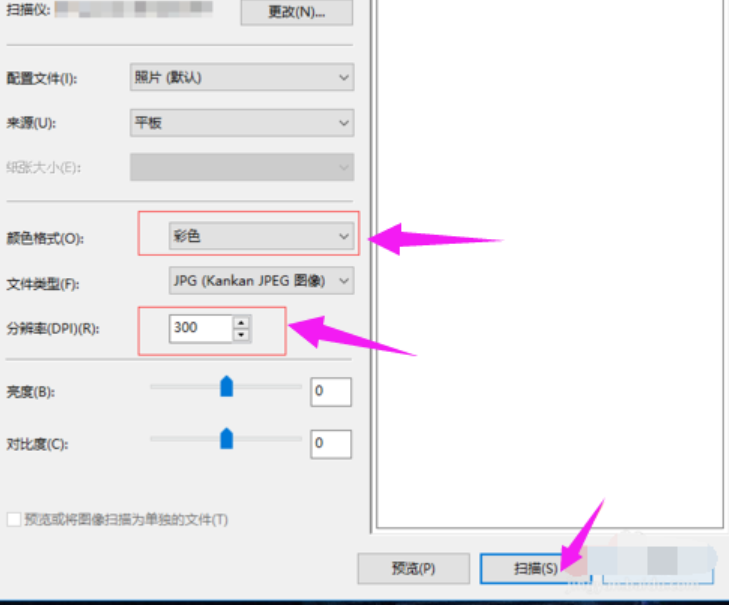
扫描仪图-5
6,就会出现一个扫描的状态和页数

电脑图-6
7,文件扫描完后,会弹出一个窗口,点击“更多选项”
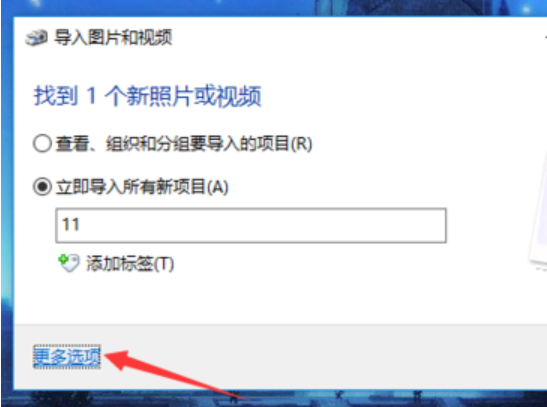
扫描仪怎么用图-7
8,然后会弹出一个文件保存的窗口,点击“浏览”选择我们要将文件保存到的地方,设置好后,点击确定,
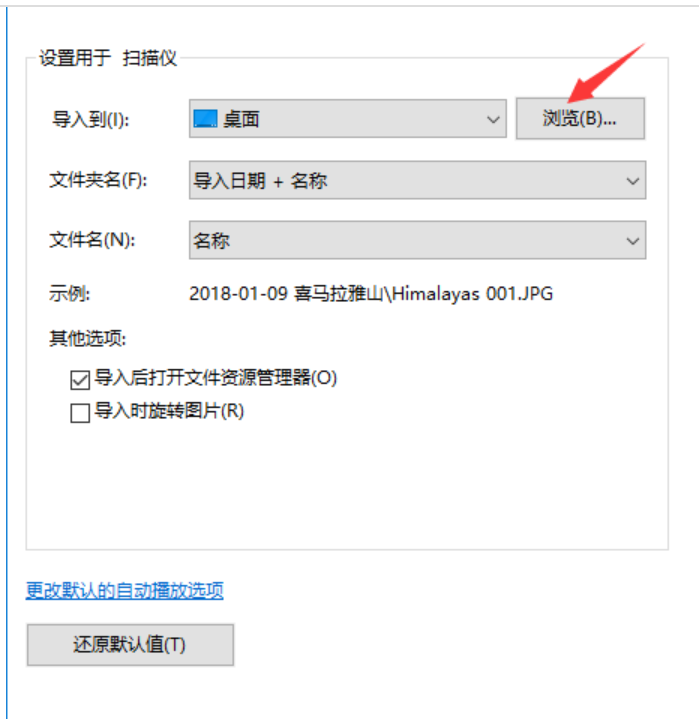
扫描仪图-8
9,然后在导入窗口中点击“导入”即可

扫描仪图-9
 有用
26
有用
26


 小白系统
小白系统


 1000
1000 1000
1000 1000
1000 1000
1000 1000
1000 1000
1000 1000
1000 0
0 0
0 0
0猜您喜欢
- 小编教你电脑死机怎么办2017/08/22
- 技术编辑教您一键重装电脑系统..2019/02/21
- 教你电脑c盘满了怎么清理2020/06/17
- PS反选技巧:高效处理图像的实用方法解..2024/07/31
- ipv6无网络访问权限,小编教你ipv6无网..2018/07/14
- 联想乐phone:领略智能科技的乐趣..2024/02/22
相关推荐
- xp系统安装教程2021/01/05
- efi系统分区如何清除2019/12/31
- 外置显卡,小编教你外接方式..2018/08/15
- 戴尔电脑开机蓝屏怎么解决_小白官网教..2022/02/13
- 截图按什么键,小编教你三星手机按哪个..2018/05/15
- 目前可用的office2010产品密钥大全..2020/11/29














 关注微信公众号
关注微信公众号



